這篇文章帶給大家的內容是關於NotePad 配置Python環境的詳細過程(圖文),有一定的參考價值,有需要的朋友可以參考一下,希望對你有所幫助。
notepad 下載位址:http://www.php.cn/xiazai/gongju/92
1顯示空格和指標符號
為什麼建議這麼做?因為判斷Python語句是否在同一層次,主要是靠縮排。 Python程式中最怕就是空格和Tab混用,造成的錯誤有時很難找到。特別是我們在網路上去下載一些原始碼,總是運行有問題。下圖中畫圈的部分勾選後,在NotePad 中,會對空格表示成”.”,Tab鍵表示成”→”,這樣很容易就識別出來,非常的方便。
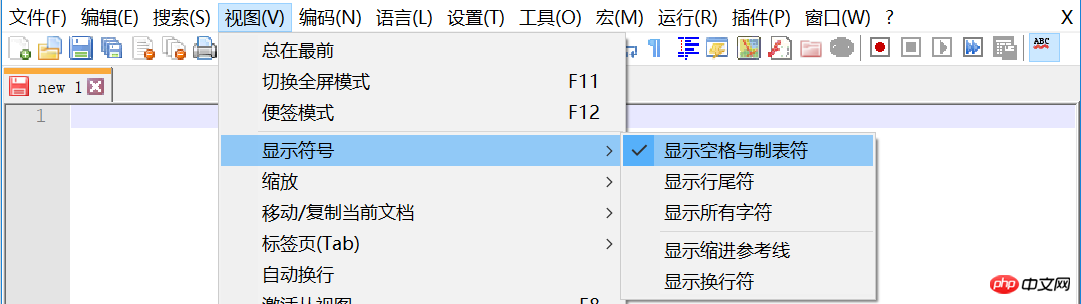
#這個勾選後,如果程式碼很長很長的話會自動給你換行,免得你要拖曳滑桿才能看見。
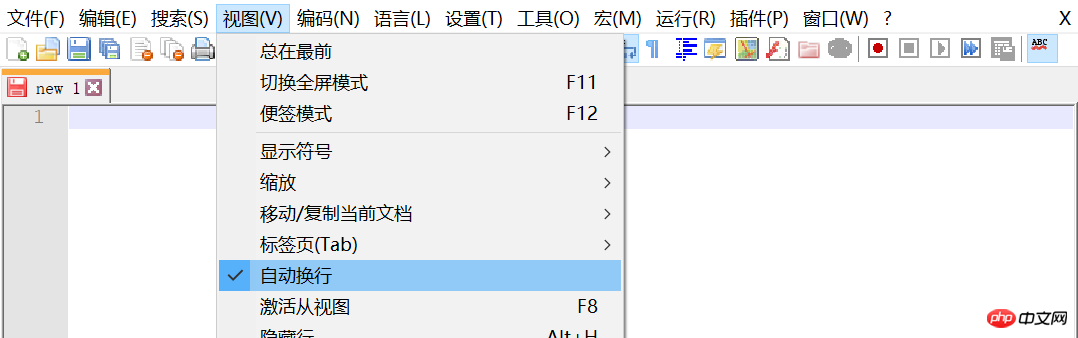
#強烈建議將這表符號替換成空格(4個),徹底解空格和Tab混用。
Notepad ->」設定」選單->」首選項」按鈕->」語言」按鈕
在下圖這個地方改。
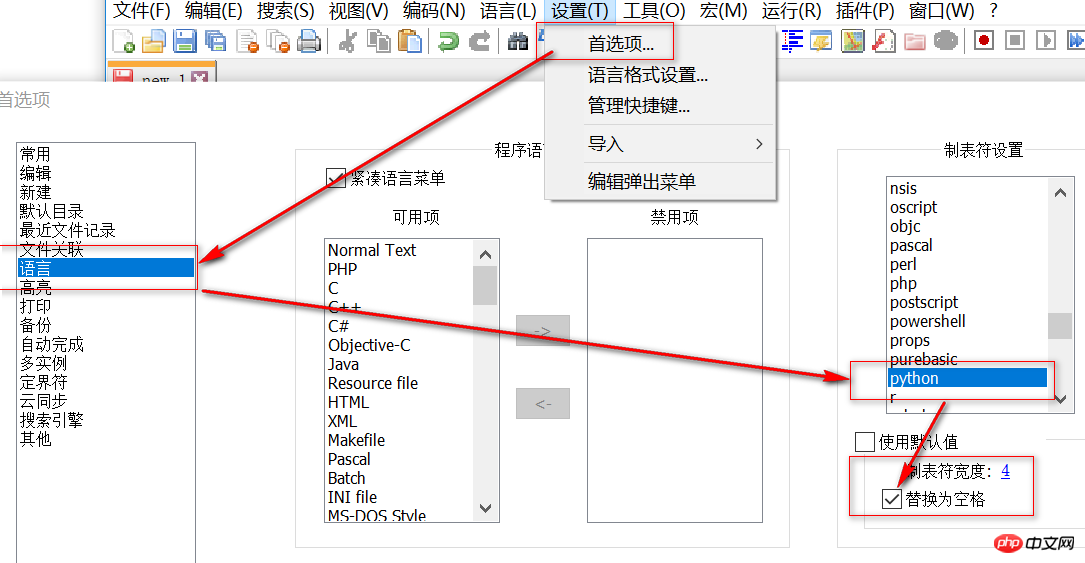
#建議將這個幾個地方都勾上,這樣你就使用NotePad編輯器的時候能夠自動幫你完成另外的部分。
Notepad ->」設定」選單->」首選項」按鈕->」自動完成」按鈕
在下圖這個地方改。
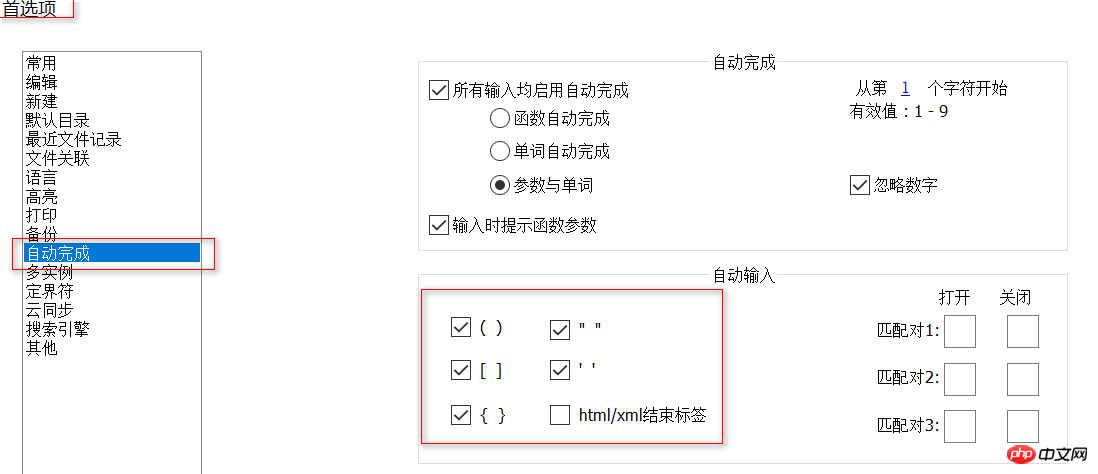
效果如下:
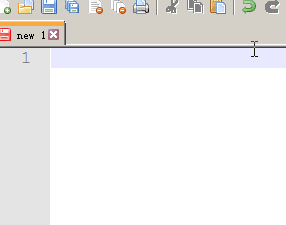
Notepad ->」運行」選單->」執行」按鈕
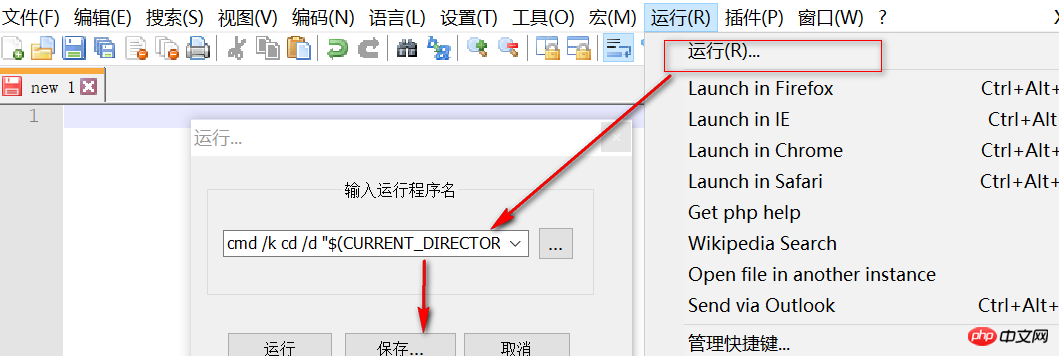
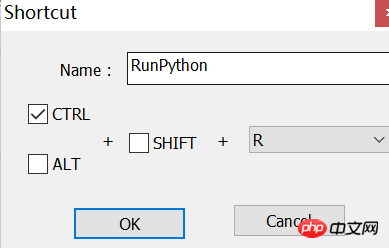
##在彈出的視窗內輸入以下命令:
cmd /k python "$(FULL_CURRENT_PATH)" & ECHO. & PAUSE & EXIT
然後點擊“儲存”,隨意取一個名字,例如“RunPython”,為方便,配置一下快捷鍵(例如Ctrl R),點OK即可。之後執行Python檔案只要按下配置的快速鍵或在執行選單上點「RunPython」即可。 
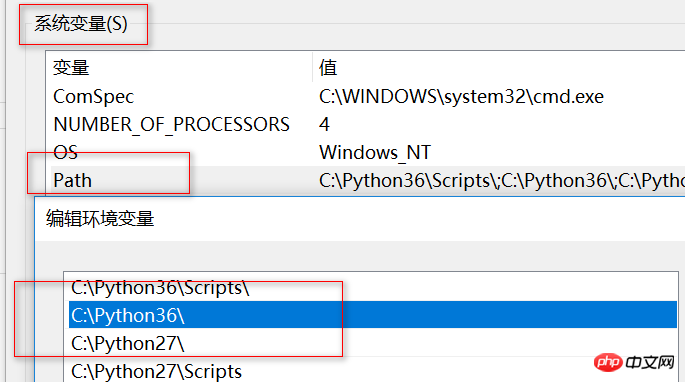

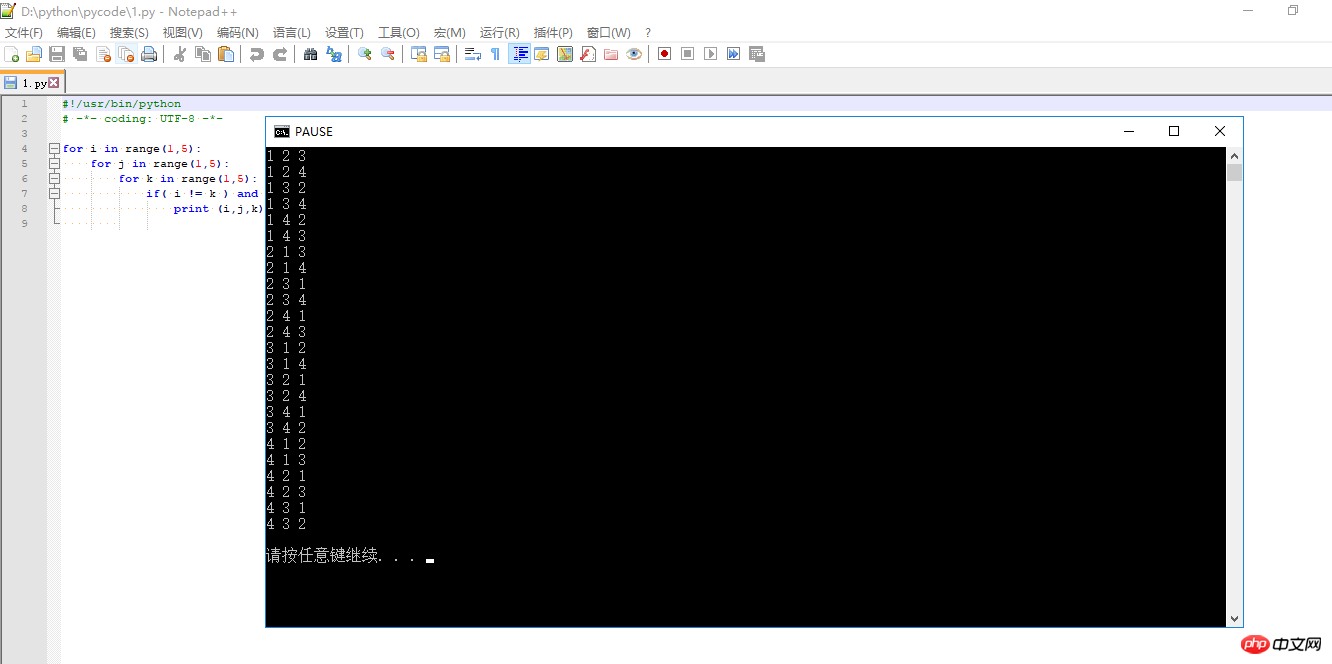
以上是NotePad++配置Python環境的詳細流程(圖文)的詳細內容。更多資訊請關注PHP中文網其他相關文章!






